Macを友人や家族に貸すたびにゲストでログインしてもユーザーの個人データがのぞかれていないか不安になることはありませんか。
ここでは標準機能だけで安全な貸し出し環境を整える手順を、システム設定とターミナルの二通りに分けて丁寧に案内し、データを残さないログイン術や子ども向けの利用制限など応用例までまとめます。
読み進めて手元の環境に合わせて試せば貸し出す前の不安が解けてゲスト活用が日常の習慣になりますのでぜひ一緒に設定を始めましょう。
Macゲストユーザーをオンにして貸し出しOKにする流れ
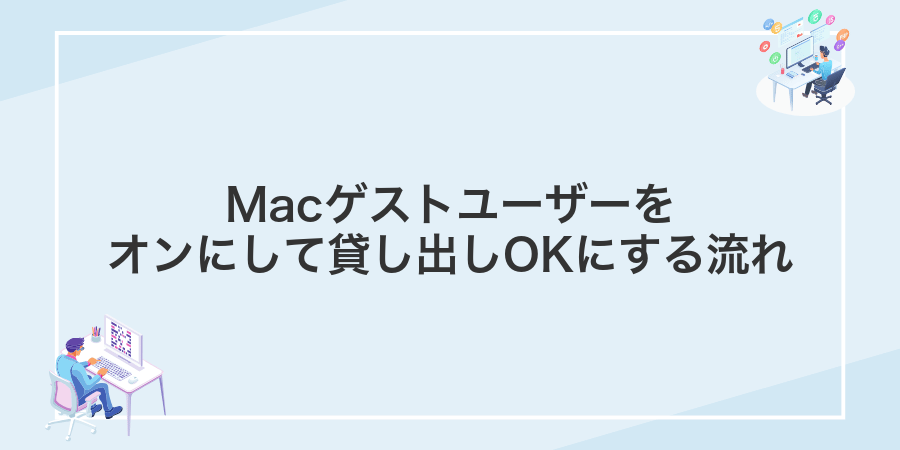
貸し出し用にMacをそのまま渡すとプライベートなデータが見られちゃう心配がありますよね。そこで簡単な設定を順番に進めるだけで安心して貸し出せるゲストユーザー環境にできます。
- システム設定を開く:メニューバーのアップルマークから「システム設定」を選びます。
- ユーザとグループを選ぶ:「ユーザとグループ」セクションへ移動して、カギアイコンをクリックしパスワードを入力します。
- ゲストユーザを有効にする:「ゲストユーザ」をオンにして、Apple IDやファイル共有を許可しない設定に切り替えます。
- ファイルボルトを確認:もしFile Vault(ディスク暗号化)がオフならプライベート領域が保護されないので必ずオンにします。
- ネットワーク共有をオフに:シェアリング設定でファイル共有や画面共有を解除して外部アクセスを防ぎます。
- ゲストでログインテスト:一度ログアウトしてゲストアカウントで起動し、デスクトップに自分のデータがないか確認します。
シェル好きなら端末から sudo defaults write /Library/Preferences/com.apple.loginwindow GuestEnabled -bool YES を実行するとサクッとゲストを有効化できます。
設定アプリからゆっくり進める場合

macOS Sonomaの設定アプリを開いて進める方法なら、案内に従うだけでゲストユーザーをサクッと有効化できます。パスワード入力不要で、一度ログアウトすると使用中のデータは自動で消えるので、貸し出し中のファイル残留も心配ありません。
- パスワード不要でゲストに即ログインさせられる
- セッション終了後に作業データが自動で消去される
- ファイルアクセスは読み取り専用に制限される
①Appleメニューからシステム設定を開く
画面左上のリンゴマークをクリックして、表示されたメニューから「システム設定」を選びます。見つけやすいようにメニューの上部を探すと迷わず進められます。
②サイドバーのユーザーとグループを選ぶ
システム設定のウインドウ左側にあるサイドバーからユーザーとグループをクリックします。アカウント一覧が表示されるので、操作対象のユーザーがここにあることを確認してください。
リストが読み込まれるまでわずかに待つと、スムーズに選択できるので焦らず行いましょう。
③ゲストユーザーをクリックしてスイッチをオンにする
「ユーザとグループ」設定画面の左下にあるカギアイコンをクリックして管理者パスワードを入力しロック解除します。
続いてサイドバーに表示された「ゲストユーザー」を選んで、右側のスイッチをクリックしオンに切り替えます。
④変更を保存してログアウトする
設定を確実に反映させるため、画面左下の鍵アイコンをクリックして管理者パスワードを入力してください。
画面左上の赤い閉じるボタンを押すと、開いているシステム環境設定は自動的に保存されます。
最後に画面左上のAppleメニューから「ログアウト ゲストユーザ」を選ぶと、安全にセッションが終了します。
ターミナルでパパッと切り替えたい場合

ターミナルを使えば、ゲストユーザーの有効化・無効化をGUIを開かずに一行コマンドでパパッと切り替えできます。
たとえばsudo defaults write /Library/Preferences/com.apple.loginwindow GuestEnabled -bool trueでオン、sudo defaults write /Library/Preferences/com.apple.loginwindow GuestEnabled -bool falseでオフにできるので、操作ミスも減って安心です。
スクリプトや自動化ツールに組み込めば、複数台まとめて貸し出し準備したり、定期的に設定をリセットしたりする場面でも大活躍します。
①アプリケーションのユーティリティからターミナルを起動する
Finderアイコンをクリックしてサイドバーの「アプリケーション」を開きます。
アプリケーション内の「ユーティリティ」フォルダを探してダブルクリックします。
一覧に表示された「ターミナル」をダブルクリックすると起動します。
②sudoコマンドでゲストログインを有効にする
Finderのメニューからアプリケーション→ユーティリティ→ターミナルを順にクリックして開きます。ターミナルを使うとシステム設定を細かく操作できるので心強いですよ。
以下のコマンドをそのままコピーして貼り付け、enterキーを押します。パスワード入力を求められたら管理者パスワードを入力してください。
sudo defaults write /Library/Preferences/com.apple.loginwindow GuestEnabled -bool true
パスワード入力後にプロンプトが戻れば設定完了です。
FileVaultをオンにしていると、ゲストログインではSafariのみ利用できる点に注意してください。
③設定が反映されたかログイン画面で確認する
Appleメニューから「ログアウト」を選んでログイン画面に切り替えます。ここに「ゲストユーザとしてログイン」のボタンが表示されていれば設定が正しく有効化されています。ゲストユーザを選択して必要最低限のアプリだけが起動することを確認しましょう。
ゲストユーザーを活かしてもっと便利にする小ワザ

ゲストユーザーを貸し出すだけでなくちょっとした工夫でもっと便利に使いましょう。
| 小ワザ | こんなとき便利 |
|---|---|
| スクリーンタイムで利用制限 | アプリやWebサイトの使用時間をさっと管理したいとき |
| スマートフォルダで使用履歴チェック | ゲストが操作したファイルを一目で確認したいとき |
| 外部メディア接続を制限 | USBや外付けHDDでのデータ持ち出しを防ぎたいとき |
これらの小ワザを使い分けることでゲストモードの活用幅が広がります。
子ども用の遊び場にする

ゲストユーザーを子ども用の遊び場に設定すると、作業中のファイルや設定を心配せずに遊ばせられます。ログアウトするとすべてのデータがリセットされるため、写真やメッセージアプリで落書きしたり、ブラウザで気ままに調べものをしたりしてもMac本体に影響がありません。保護者によるパスワードロックがかけられる点も心強く、初めての操作を試す場としてぴったりです。
コンテンツとプライバシーでアプリを制限する
画面左上のAppleメニューから「システム設定」を選び、「画面時間」をクリックします。ここからゲストユーザ用の設定に入れるので安心してください。
画面時間のサイドバーから「ゲストユーザ」を選び、「コンテンツとプライバシー制限」をオンにします。続けて「許可されたApp」をクリックすると、開いてほしくないアプリのチェックを外せます。
アプリリストに見当たらない場合は、Finderでアプリを右クリックして情報を見ると正式名称がわかるので、その名前で探してみてください。
スクリーンタイムで使用時間をしぼる
画面左上のアップルメニューから「システム設定」を選び、サイドバーにある「スクリーンタイム」をクリックしてください。初めて使うときは案内に沿って「オンにする」を選ぶだけで準備完了です。
「App使用時間制限」をクリックして「+」を押し、制限したいアプリカテゴリや個別アプリを選びます。次に1日の使用上限時間を設定すれば、指定時間を超えたアプリは自動で休止状態になります。
誤って設定を変更されないように「スクリーンタイムパスコード」をオンにして4桁の番号を決めましょう。これでゲストユーザーでも安心して制限が維持できます。
怪しいアプリを安心して試す

テストしたいけれど安全面が心配…そんな怪しいアプリはゲストユーザーで起動すると安心です。ゲスト環境は終了と同時に使ったファイルや変更を一気に消してくれるから、本アカウントの設定やライブラリを汚さずに動作確認ができます。
必要なときだけさっとサインインしてアプリを試せるので、ちょっと怪しいフリーソフトや配布サイト直ダウンロードのツールを動かすときにぴったりです。万一マルウェアや不要ファイルが残っても、ゲストをログアウトすれば跡形もなく消えてくれます。
ゲスト環境ではセッション終了と同時にデータが消えるため、残しておきたいファイルはあらかじめ別のフォルダにバックアップしておくと安心です。
テスト前にスナップショットを取る
システムの状態を簡単に戻せるように、APFSのスナップショットを取ります。
まず、SpotlightやLaunchpadからターミナルを起動してください。
次に、以下のコマンドを入力してEnterを押します。
sudo tmutil snapshot
管理者パスワードの入力を求められたら入力すると、「Created local snapshot with date name …」と表示されます。
このメッセージが出ればスナップショット完了です。
APFS以外のフォーマットではスナップショットが使えません。Time Machineでのバックアップを準備しておきましょう。
終わったらリブートでまっさらに戻す
ゲストセッションを使い終えたら画面左上のAppleメニューをクリックして再起動を選びます。
再起動すると一時ファイルやキャッシュがぜんぶクリアされるので、次の利用者も真っ新な環境でスタートできます。
設定をいじる必要はなく、このひと手間だけで安全に貸し出し準備が整います。
共有Macでプライバシーをしっかり守る
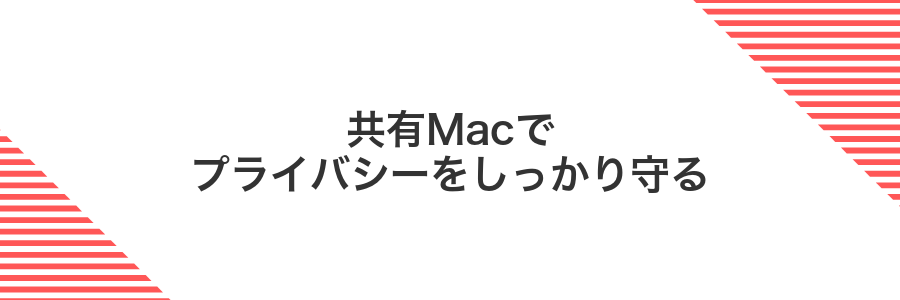
共有パソコンに大事な作業履歴や設定が残っていないか、ちょっと心配になりますよね。ゲストアカウントを使うと、自分のデータが一時フォルダに閉じ込められてログアウト時にまるごと消去されるので、安心感がぐっとアップします。
- ログアウトで自動消去:使用中に生成したファイルやブラウザ履歴が消えるのでプライバシー保護に強力
- 管理者権限なし:アプリのインストールやシステム設定の変更ができないので誤操作の心配も軽減
- アクセス範囲を限定:共有フォルダやネットワークのみ利用可能に絞れるから、社内や家庭で自由に配布可能
- FileVaultと連携:メインユーザーの暗号化設定下にゲスト環境も置けるので、ストレージ全体の安全度が上がる
エンジニア視点でいうと、ゲストアカウントのセッションを細かく監視すると、問題が起こったときにログをさかのぼりやすくなります。シェルコマンドやプロファイルを不用意に残さないようにしておくと、次のゲストさんも気持ちよく使ってくれますよ。
Safariで履歴を残さない
Safariを起動してメニューバーの「ファイル」から「新規プライベートウィンドウ」を選んでください。
アドレスバーがダークグレーになればプライベートです。終了後にウィンドウを閉じると閲覧履歴や検索履歴が残りません。
プライベート中でもダウンロードしたファイルやブックマークは残るため、終了後に不要なデータは手動で削除してください。
ファイル共有をオフにしておく
Dockにある歯車アイコンをクリックするかAppleメニューからシステム設定を選んでください。
左サイドバーから「一般」を選び右側に表示された「共有」をクリックしてください。
「ファイル共有」のチェックを外してスイッチをオフにしてください。
ファイル共有をオフにするとゲストユーザーが他のアカウントや共有フォルダにアクセスできなくなります。
よくある質問

- ゲストユーザーをオンにしたら、他のユーザーの書類や写真は本当に見えないですか?
-
ゲストアカウントは完全に別のスペースなので、他のユーザーのファイルやフォルダにアクセスできません。FileVaultを有効にしていればドライブ自体も暗号化されるので、安心度がさらにアップします。
- ゲストユーザー中に作成した書類やダウンロードはどうなりますか?
-
ゲストセッションを終了すると、自動で作成・保存したデータが消えます。後から見返したい場合はログアウト前に別のアカウントへ移動させておくといいですよ。
- ゲストアカウントからプリンターやネットワーク共有は利用できますか?
-
プリンターや一部の共有フォルダにはアクセスできますが、管理者設定で制限している場合は利用できません。必要に応じて“システム環境設定>共有”で許可をチェックするといいでしょう。
- ゲストユーザーにパスワードは設定できますか?
-
ゲストアカウントはパスワードレスが基本です。もし短期間だけパスワード保護したい場合は、別途標準アカウントを作って貸し出すのがおすすめです。
- ゲストユーザーをオフに戻す手順が知りたいです。
-
“システム環境設定>ユーザとグループ”で鍵アイコンをクリックしてロック解除し、左側リストの“ゲストユーザー”のチェックを外すだけです。慣れると30秒もかからない手順ですよ。
ゲストユーザーで作ったファイルは後から取り出せる?
ゲストユーザーの領域は一時的に用意されていて、ログアウトすると保存したファイルはすべて消去されます。
どうしても後から使いたいファイルがある場合は、Finderで対象のファイルをUsers/Sharedフォルダや外付けドライブにドラッグして、ゲスト領域の外に移しておくことをおすすめします。
iCloudにサインインできる?
Macのゲストユーザーは一時的なアカウントとして設計されているため、Apple IDでのサインイン機能がオフになっています。iCloudへログインしてデータを同期したり、写真やメモをクラウド上で扱ったりすることはできません。
ゲスト環境ではiCloudが利用不可となるため、サインイン画面すら表示されません。
ゲストユーザーを消したら保存データは復元できる?
macOSのゲストユーザーはログアウトやアカウント削除時に一時ファイルをすべて消去するので、削除後にデータを取り出すことはできません。
ゲストユーザーは安全性を高めるため専用の一時ディスクイメージを使っていて、システムが確実に中身を残さないよう設計されています。
大事なファイルを扱うときは、作業後に管理者アカウントか外部ストレージへコピーしておくと安心です。
万が一復元を試みるならディスクユーティリティや専門のリカバリーツールを使う方法もありますが、ほとんどの場合ホームフォルダ自体が消されているため成功率は低いです。
FileVaultがオンのままでもゲストユーザーは使える?
FileVaultを有効にしても、ゲストユーザーは問題なく利用できます。ディスク全体の暗号化とは別に、ゲストアカウント専用の一時環境が用意されており、ログイン画面から選ぶだけでSafariなどのブラウザが立ち上がります。
実際に貸し出しで運用するときも、FileVaultのパスワードを渡す必要がないので安心ですし、使い終わると再起動時に自動でデータが消えるのでトラブルが起きにくいというメリットがあります。
ゲストユーザーが使えないときはどうすればいい?
ゲストユーザーが突然ログインできなくなると「あれ?」と不安になりますよね。
こんなときは心配せず、いくつか順番にポイントを確認してみましょう。
- システム環境設定の確認:アップルメニュー→システム環境設定→ユーザとグループでゲストユーザーがオンになっているかチェックしてください。
- FileVaultの影響:ディスク暗号化機能が有効だとゲストログインが制限されることがあるので設定を見直しましょう。
- スクリーンタイムの制限:ペアレンタルコントロール設定でゲスト利用にブロックがかかっていないか確認してください。
- NVRAMリセット:起動時にオプション+コマンド+P+Rキーを同時押しでNVRAMをリセットすると解消した例があります。
- ディスクの空き容量:ゲスト用の一時ファイルを置くスペースが不足するとログインできないことがあります。
上記を試してもまだダメな場合は、管理者アカウントで一時的に標準ユーザーを作成し、貸し出し用に使うと安定して利用できます。
まとめ

これまでの手順でゲストユーザーを有効にして、必要なアクセス制限を設定できました。貸し出し中にプライベートなデータやアプリがうっかり見られる心配がなくなります。
設定の流れはシンプルです。システム設定から「ユーザとグループ」でゲストアカウントをオンにし、ファイルアクセスやブラウザ履歴の消去を確認しました。さらにプログラマー視点での応用テクニックも活用すれば、より安心度がアップします。
あとは貸し出すたびにゲストユーザーでログインするだけでトラブル知らず。周りの人にも快適に使ってもらえて、貸し出しする側もされる側もにっこりです。
